Izlabojiet World of Warcraft kļūdu 51900101 operētājsistēmā Windows 10
Miscellanea / / August 10, 2022
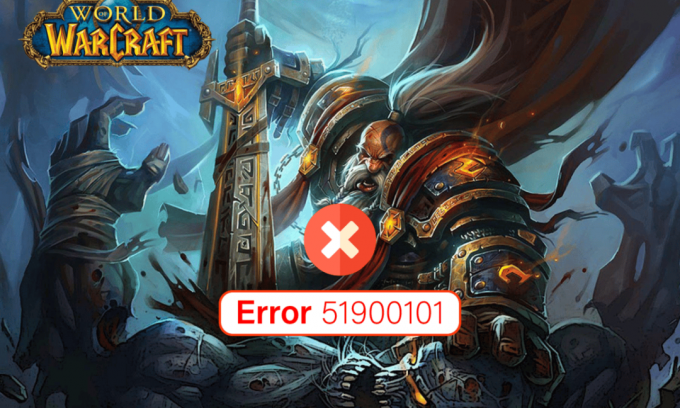
Kopš tās izlaišanas World of Warcraft ir bijusi pilsētas diskusija, un tā noteikti joprojām ir izcila citās populārās straumēšanas spēlēs. Tomēr, tāpat kā visas spēles un lietojumprogrammas, arī World of Warcraft nav bez kļūdām. Tam ir savas kļūdas, un viena no visbiežāk ziņotajām problēmām ir WOW kļūda 51900101. Tas liek spēlei nejauši atvienoties, un tas liks jums sākt no sākuma. Šī problēma ir saistīta arī ar spēles avārijām. Ja jums ir problēmas ar to, kā atrisināt šo problēmu datorā ar operētājsistēmu Windows 10, šī rokasgrāmata palīdzēs jums to novērst. Visas šajā rokasgrāmatā minētās metodes palīdzēs jums izveidot stabilu savienojumu ar spēli bez jebkādiem trūkumiem. Tātad, turpiniet lasīt!

Saturs
- Kā izlabot World of Warcraft kļūdu 51900101 operētājsistēmā Windows 10
- Pamata problēmu novēršanas metodes
- 1. metode: palaidiet WoW kā administratoru
- 2. metode: aizveriet fona uzdevumus
- 3. metode: pārdēvējiet kešatmiņu, interfeisu un WTF mapes
- 4. metode: izdzēsiet WOW kešatmiņas mapi
- 5. metode: mainiet tikai lasāmu atribūtu
- 6. metode: labojiet sistēmas failus
- 7. metode: palaidiet pilnu diska tīrīšanu
- 8. metode: palaidiet Blizzard labošanas rīku
- 9. metode: mainiet Windows Defender ugunsmūra iestatījumus
- 10. metode: atkārtoti instalējiet World of Warcraft
Kā izlabot World of Warcraft kļūdu 51900101 operētājsistēmā Windows 10
Ir tik daudz iemeslu, kas saistīti ar World of Warcraft 51900101 jūsu Windows 10 datorā. Tomēr tālāk ir uzskaitīti daži būtiski iemesli.
- Battle.net trūkst administratora piekļuves.
- Bojāti dati spēles instalācijas mapē.
- Trūkst rediģēšanas atļauju.
- Pretvīrusu programma bloķē dažas spēles vai pašas spēles funkcijas.
- Windows Defender ugunsmūris bloķē programmu.
- Novecojuši operētājsistēmas un datora draiveri.
- Bojāti spēļu dati.
Tagad pārejiet uz nākamo sadaļu, lai uzzinātu WOW WOW 51900101 kļūdas problēmu novēršanas metodes. Izlasiet un ieviesiet tālāk apspriestās metodes savā Windows 10 datorā, lai labotu WOW kļūdu 51900101 un novērstu to.
Pamata problēmu novēršanas metodes
1. Restartējiet datoru
Vispārējais triks, lai atrisinātu visas pagaidu problēmas, kas saistītas ar World of Warcraft, ir datora restartēšana. Varat restartēt datoru, veicot tālāk norādītās darbības.
1. Pārejiet uz Windows Power User izvēlne nospiežot Windows un X taustiņi vienlaikus.
2. Izvēlieties Izslēdziet vai izrakstieties.
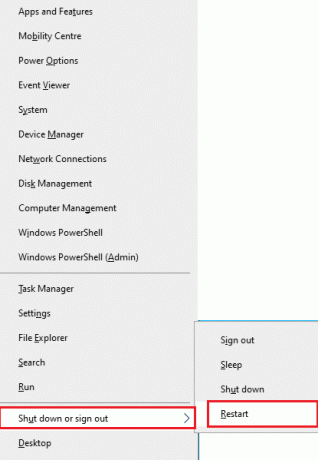
3. Visbeidzot noklikšķiniet uz Restartēt.
Kad esat restartējis spēli, pārbaudiet, vai varat piekļūt spēlei bez kļūdām.
2. Pārbaudiet spēles prasības
Ja startēšanas laikā saskaraties ar WOW 51900101 problēmu, jums ir jāpārbauda spēles pamatprasības un jāpārliecinās, vai jūsu dators tām atbilst.
- OS: Windows 7 64 bitu versija.
- Procesors: Intel Core i5-760, AMD FX-8100.
- GPU: NVIDIA GeForce GTX 560 2GB, AMD Radeon HD 7850 2GB vai Intel HD Graphics 530 (45 W TDP ar 8 GB sistēmas RAM).
- RAM: 4 GB RAM (8 GB integrētai grafikai, piemēram, Intel HD Graphics sērijai).
- Uzglabāšana: 70 GB brīvas vietas 7200 RPM HDD.
3. Nodrošiniet pareizu tīkla savienojumu
Nestabils interneta savienojums rada WOW kļūdu 51900101, arī tad, ja starp maršrutētāju ir kādi šķēršļi un jūsu datoram, tie var traucēt bezvadu signālam un izraisīt neregulāru savienojumu problēmas. Jūs varat palaist a Ātruma tests lai zinātu optimālo tīkla ātruma līmeni, kas nepieciešams pareizam savienojumam.

Pārliecinieties, vai jūsu ierīce atbilst tālāk norādītajiem kritērijiem.
- Atrodiet sava tīkla signāla stiprumu un, ja tas ir ļoti zems, noņemiet visus šķēršļus starp tiem.
- Izvairieties no pārāk daudzām ierīcēm, kas pievienotas vienam tīklam.
- Vienmēr iegādājieties interneta pakalpojumu sniedzēja (ISP) pārbaudītu modemu/maršrutētāju, un tie neradīs konfliktus.
- Neizmantojiet vecus, salauztus vai bojātus kabeļus. Ja nepieciešams, nomainiet kabeļus.
- Pārliecinieties, vai vadi no modema uz maršrutētāju un modemu uz sienu ir stabili un bez traucējumiem.
Ja rodas problēmas ar interneta savienojumu, skatiet mūsu ceļvedi Kā novērst tīkla savienojamības problēmas operētājsistēmā Windows 10 lai novērstu to pašu.
4. Atjauniniet Windows
Varat arī izskaust kļūdas datorā un spēlē, atjauninot operētājsistēmu. Vienmēr pārliecinieties, vai esat atjauninājis savu Windows operētājsistēmu un ja ir kādi atjauninājumi, kas tiek gaidīti, izmantojiet mūsu rokasgrāmatu Kā lejupielādēt un instalēt jaunāko Windows 10 atjauninājumu

Pēc Windows operētājsistēmas atjaunināšanas pārbaudiet, vai varat izveidot savienojumu ar WOW spēļu serveri bez kļūdām.
Lasi arī: Izlabojiet Windows 10 aktivizācijas kļūdu 0x80072ee7
5. Atjauniniet grafikas draiverus
Tā kā World of Warcraft ir intensīva grafikas spēle, jūsu grafikas draiveris ir ļoti svarīgs jūsu spēļu pieredzei. Ja draiveri ir novecojuši vai bojāti, noteikti atjauniniet tos. Varat meklēt jaunākos draiveru izlaidumus tās oficiālajās vietnēs vai atjaunināt tos manuāli. Izpildiet mūsu ceļvedi 4 veidi, kā atjaunināt grafikas draiverus operētājsistēmā Windows 10 lai atjauninātu draiveri un pārbaudītu, vai esat novērsis WOW kļūdu 51900101.

6. Atgriezt GPU draivera atjauninājumus
Dažreiz pašreizējā GPU draiveru versija var izraisīt WOW kļūdu 51900101, un šajā gadījumā jums ir jāatjauno instalēto draiveru iepriekšējās versijas. Šo procesu sauc Draiveru atgriešana un varat viegli atgriezt datora draiverus uz to iepriekšējo stāvokli, izpildot mūsu ceļvedi Kā atgriezt draiverus operētājsistēmā Windows 10.
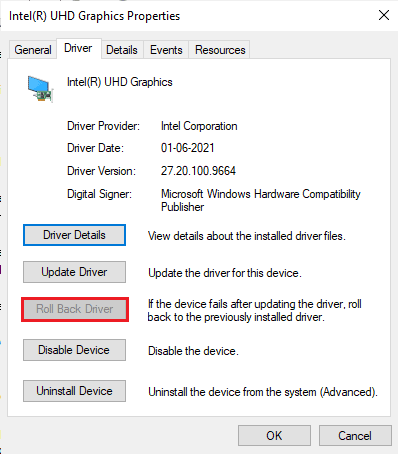
7. Pārinstalējiet grafikas draiverus
Ja pēc grafisko draiveru atjaunināšanas joprojām saskaraties ar World of Warcraft 51900101, atkārtoti instalējiet ierīces draiverus, lai novērstu nesaderības problēmas. Ir vairāki veidi, kā datorā pārinstalēt draiverus. Tomēr jūs varat viegli pārinstalēt grafiskos draiverus, kā norādīts mūsu rokasgrāmatā Kā atinstalēt un atkārtoti instalēt draiverus operētājsistēmā Windows 10.

Pēc GPU draiveru atkārtotas instalēšanas pārbaudiet, vai varat piekļūt World of Warcraft bez kļūdām.
Lasi arī:Labojiet grafisko karti, kas nav noteikta operētājsistēmā Windows 10
8. Īslaicīgi atspējot pretvīrusu (ja piemērojams)
Dažas datorā instalētas nesaderīgas pretvīrusu programmas izraisīs WOW kļūdu 51900101. Lai izvairītos no konfliktiem, jums ir jānodrošina sava Windows 10 datora drošības iestatījumi un jāpārbauda, vai tie ir stabili. Lai noskaidrotu, vai WOW kļūdas koda 5190010 iemesls ir pretvīrusu komplekts, vienreiz atspējojiet to un mēģiniet izveidot savienojumu ar tīklu. Izlasiet mūsu ceļvedi Kā īslaicīgi atspējot pretvīrusu operētājsistēmā Windows 10 un izpildiet norādījumus, lai datorā īslaicīgi atspējotu pretvīrusu programmu.
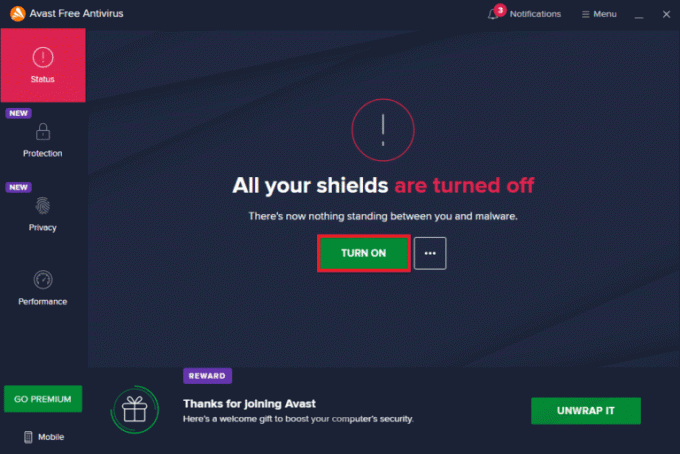
Ja problēma ir novērsta pēc pretvīrusu programmas atspējošanas datorā, ieteicams pilnībā atinstalēt programmu no datora. Izlasiet mūsu ceļvedi Piespiedu atinstalēšanas programmas, kuras netiks atinstalētas operētājsistēmā Windows 10 lai datorā atinstalētu pretvīrusu programmu.
1. metode: palaidiet WoW kā administratoru
Šis ir viens no visizplatītākajiem iemesliem, kas izraisa WOW 51900101 jūsu Windows 10 datorā. Noteiktām atļaujām un funkcijām var piekļūt tikai tad, ja esat piešķīris administratora tiesības spēlei World of Warcraft. Šajā scenārijā varat labot WOW kļūdas kodu 51900101, izpildot tālāk sniegtos norādījumus.
1. Ar peles labo pogu noklikšķiniet uz World of Warcraftīsceļu darbvirsmā vai pārvietojieties uz instalācijas direktorijs un ar peles labo pogu noklikšķiniet uz tā.
2. Tagad atlasiet Īpašības.

3. Pēc tam pārslēdzieties Saderība cilni un atzīmējiet izvēles rūtiņu Palaidiet šo programmu kā administratoru.

4. Visbeidzot noklikšķiniet uz Lietot > Labi lai saglabātu izmaiņas.
2. metode: aizveriet fona uzdevumus
Vairāki lietotāji ir apstiprinājuši, ka WOW kļūdu 51900101 var novērst, aizverot visus fona uzdevumus, kas darbojas jūsu datorā. Lai īstenotu uzdevumu, izpildiet mūsu ceļvedi Kā beigt uzdevumu operētājsistēmā Windows 10, un rīkojieties, kā norādīts.
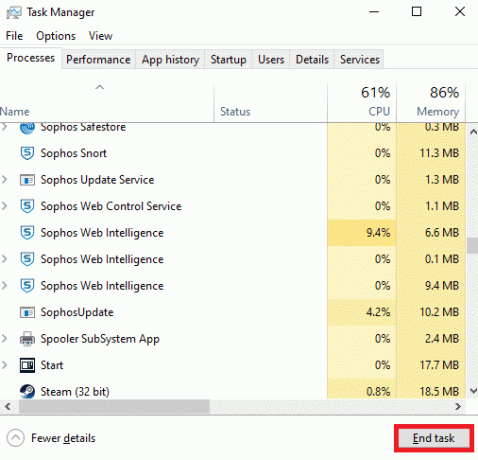
Kad esat aizvēris visus fona procesus, pārbaudiet, vai WOW varējāt labot kļūdas kodu 5190010.
Lasi arī:Labojiet Blizzard citu instalāciju, kas tiek veikta operētājsistēmā Windows 10
3. metode: pārdēvējiet kešatmiņu, interfeisu un WTF mapes
Ir maz spēļu failu, kas atrodas tādās mapēs kā Kešatmiņa, interfeiss un WTF, kas ir atbildīgi par pamatinformācijas glabāšanu par spēli, norisi un iestatījumiem. Ja viņi ir korumpēti, jūs saskarsities WOW kļūdas kods 5190010. Tāpēc ieteicams pārdēvēt mapes un pārbaudīt, vai tā darbojas.
1. Aizveriet visus procesus, kas darbojas fonā, kā norādīts iepriekš minētajā metodē, un nospiediet Windows + E taustiņi kopā, lai atvērtu Failu pārlūks.
2. Tagad dodieties uz šo vietu ceļš kā attēlots.
C:\Program Files (x86) \World of Warcraft
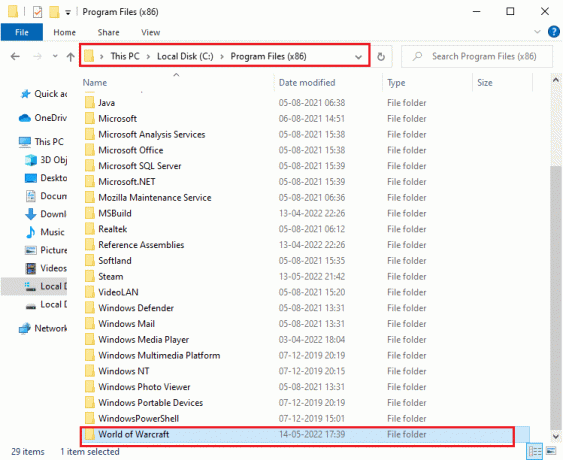
3. Tagad atrodiet tālāk norādītās mapes un ar peles labo pogu noklikšķiniet uz tām. Pēc tam atlasiet Pārdēvēt kā parādīts.
- Kešatmiņa
- Interfeiss
- WTF
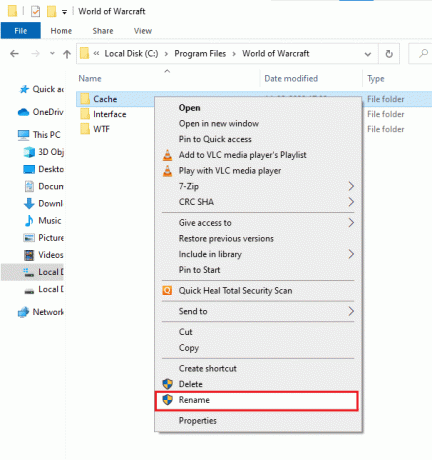
4. Tagad pārdēvējiet mapes uz kaut ko līdzīgu Cacheold, Interfeiss vecs, WTFold attiecīgi.

5. Kad esat pārdēvējis šīs mapes, atsākt spēli un pārbaudiet, vai savā Windows 10 datorā varat labot kļūdas kodu 5190010.
4. metode: izdzēsiet WOW kešatmiņas mapi
Vairāki lietotāji startēšanas laikā saskaras ar WOW kļūdu 51900101, un šo problēmu var atrisināt, ja kešatmiņas mape tiek pilnībā noņemta no datora. Visi spēles pagaidu faili tiks dzēsti, un nākamā secīgā startēšana palaiž spēli bez kļūdām. Ja mapju pārdēvēšana jums nedarbojas, tālāk sniegtie norādījumi jums palīdzēs to izdarīt.
1. Dodieties uz World of Warcraft mape kā norādīts iepriekš 3. metode.
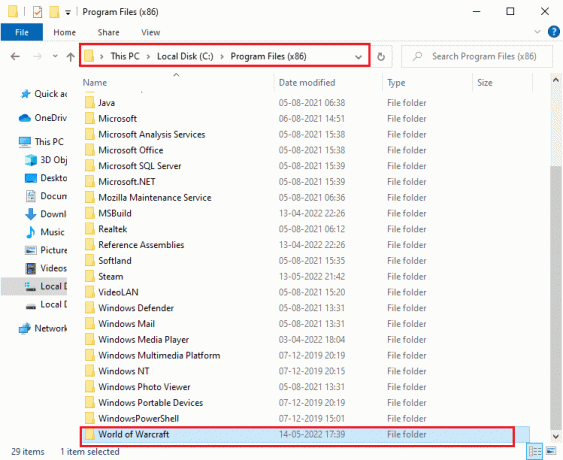
2. Pēc tam ar peles labo pogu noklikšķiniet uz Kešatmiņa mapi un izvēlieties Dzēst opciju, kā parādīts attēlā.
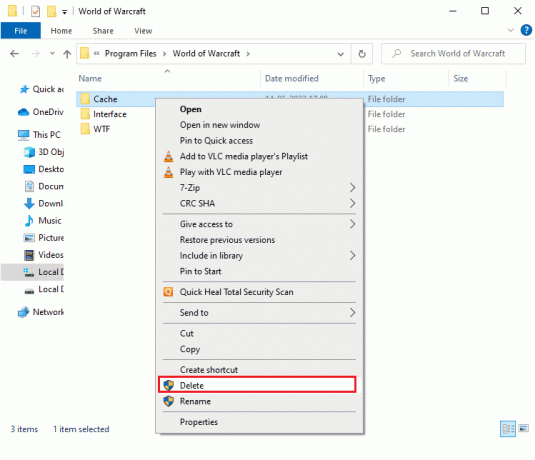
Pārbaudiet, vai esat novērsis World of Warcraft 51900101 kļūdu.
Lasīt arī: Labojums Nevar izveidot savienojumu ar World Minecraft operētājsistēmā Windows 10
5. metode: mainiet tikai lasāmu atribūtu
World of Warcraft spēle darbosies bez kļūdām, ja UAC (lietotāja konta kontrole) būsiet piešķīris atbilstošus pielāgoto atribūtu iestatījumus. Ja spēlei un tās komponentiem ir tikai lasāmi komponenti, jūs nevarat modificēt vai atjaunināt World of Warcraft. Tā rezultātā jūsu datorā tiek parādīts WOW 51900101. Šajā gadījumā mainiet tikai lasāms atribūts spēlei, kā norādīts tālāk.
1. Palaist Failu pārlūks un atveriet World of Warcraft mape.
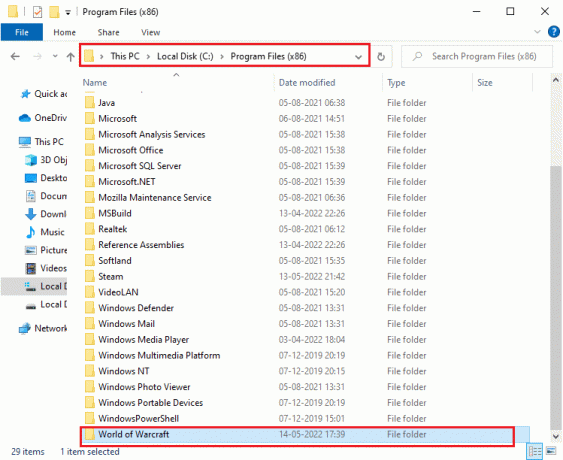
2. Tagad ar peles labo pogu noklikšķiniet Wow.exe iestatīšanas failu un atlasiet Īpašības.
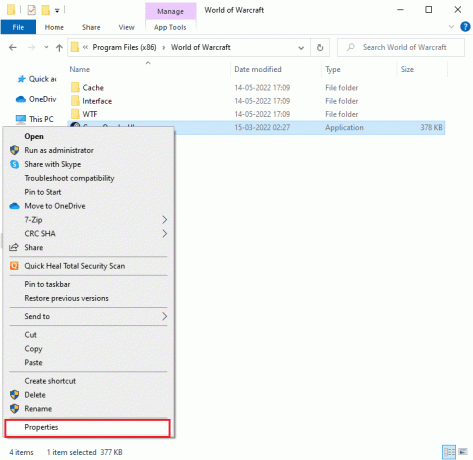
3. Tagad pārslēdzieties uz Ģenerālis cilni un noņemiet atzīmi no izvēles rūtiņas blakus Tikai lasīt blakus Atribūti sadaļu, kā parādīts attēlā.
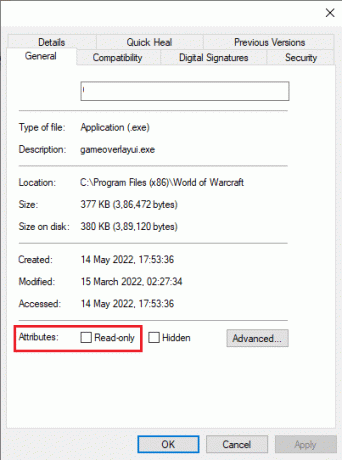
4. Pēc tam noklikšķiniet uz Lietot > Labi lai saglabātu izmaiņas.
6. metode:Sistēmas failu labošana
Ja datorā ar operētājsistēmu Windows 10 ir pazuduši vai bojāti faili, tiks parādīta WOW kļūda 51900101. Tomēr jūs labojat šos bojātos failus, izmantojot iebūvētās utilītas, proti, Sistēmas failu pārbaudītājs un Izvietošanas attēlu apkalpošana un pārvaldība. Izlasiet mūsu ceļvedi Kā labot sistēmas failus operētājsistēmā Windows 10 un izpildiet norādījumus, lai labotu visus bojātos failus.

Pēc skenēšanas pabeigšanas tiks parādīts kāds no šiem ziņojumiem:
- Windows resursu aizsardzība neatrada nevienu integritātes pārkāpumu.
- Windows resursu aizsardzība nevarēja veikt pieprasīto darbību.
- Windows resursu aizsardzība atrada bojātus failus un veiksmīgi tos salaboja.
- Windows resursu aizsardzība atrada bojātus failus, taču dažus no tiem nevarēja labot.
Pagaidiet, kad Verifikācija 100% pabeigta paziņojumu un pārbaudiet, vai jūsu dators spēj labot WOW kļūdas kodu 5190010.
Lasi arī: Labojiet WOW lielo latentumu, taču operētājsistēmā Windows 10 internets darbojas labi
7. metode: palaidiet pilnu diska tīrīšanu
Daži lietotāji ir norādījuši, ka diska vietas attīrīšana datorā ir palīdzējusi viņiem atrisināt WOW kļūdas kodu 5190010. Tas ļaus jūsu datoram instalēt jaunus failus, kad vien tas būs nepieciešams, kas palīdzēs novērst problēmu.
Ja jūsu datorā ir minimāla brīvā vieta, kas veicina WOW apspriesto kļūdas kodu, izpildiet mūsu ceļvedi lai izmantotu diska tīrīšanu operētājsistēmā Windows 10 kas palīdz notīrīt visus nevajadzīgos failus datorā.
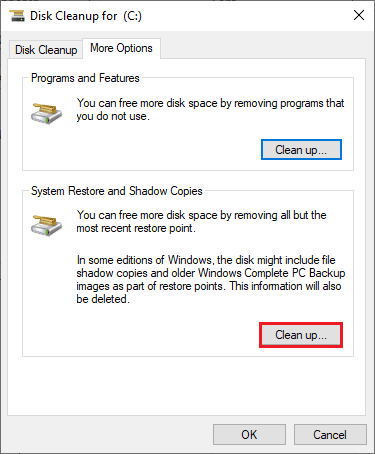
8. metode: palaidiet Blizzard labošanas rīku
Ja joprojām nevarējāt novērst WOW kļūdu 51900101, pastāv iespēja, ka jūsu datorā ir bojāti spēļu faili. Bojāti faili var aizpildīt jūsu datoru pārmērīga pretvīrusu komplekta vai atjaunināšanas kļūmes dēļ. Par laimi, jūs varat automātiski atrisināt visus šos bojātos spēļu failus, izmantojot iebūvēto Blizzard rīku. Šeit ir daži norādījumi, kā palaist Battle.net labošanas rīku.
1. Tāpat kā iepriekš, pārejiet uz direktoriju Wow.exe iestatīšanas failu un atlasiet Izpildīt kā administratoram opciju, kā parādīts attēlā.
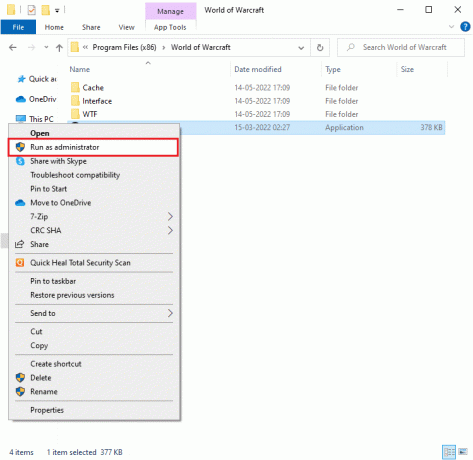
2. Ja jūs mudina Lietotāja konta kontrole logu, noklikšķiniet Jā lai turpinātu.
3. Tagad pārslēdzieties uz Spēles cilni loga augšējā stūrī un pēc tam atlasiet World of Warcraft no saraksta.
4. Pēc tam noklikšķiniet uz Iespējas seko Skenēšana un labošana no nolaižamā saraksta.
5. Nākamajā uzvednē noklikšķiniet uz Sāciet skenēšanu un gaidiet, līdz process tiks pabeigts.
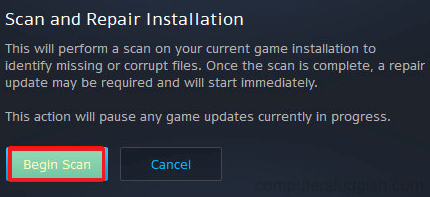
6. Visbeidzot, restartējiet spēli un pārbaudiet, vai varat novērst WOW 51900101 kļūdu.
Lasi arī: Kā novērst WOW kļūdas Nr. 134 fatālu stāvokli
9. metode: mainiet Windows Defender ugunsmūra iestatījumus
Jūs saskarsieties arī ar WOW 51900101, jo jūsu Windows 10 datorā ir pārāk reaģējošs vai pārāk aizsargājošs pretvīrusu komplekts. Tas novērš savienojuma saiti starp spēles palaidēju un serveri. Tātad, lai novērstu šo problēmu, ugunsmūra iestatījumos varat iekļaut World of Warcraft baltajā sarakstā vai īslaicīgi atspējot problēmu.
I iespēja: World of Warcraft baltajā sarakstā
Lai atļautu World of Warcraft savā Windows Defender ugunsmūrī, izpildiet mūsu ceļvedi Atļaut vai bloķēt lietotnes, izmantojot Windows ugunsmūri un veiciet darbības, kā norādīts.

II iespēja: atspējot ugunsmūri (nav ieteicams)
Ja nezināt, kā atspējot Windows Defender ugunsmūri, skatiet mūsu ceļvedi Kā atspējot Windows 10 ugunsmūri palīdzēs jums to izdarīt.
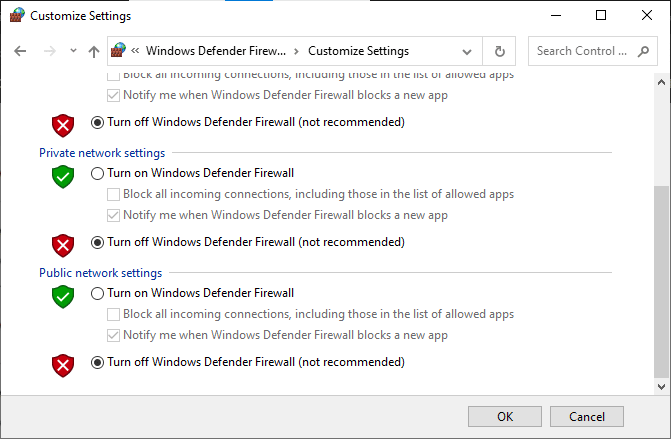
III iespēja: izveidojiet jaunu kārtulu ugunsmūrī
1. Sist Windows atslēga un tips Windows Defender ugunsmūris ar uzlabotu drošību. Pēc tam noklikšķiniet uz Atvērt.
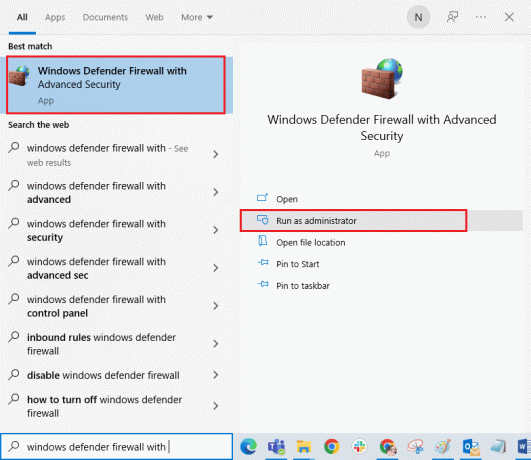
2. Tagad kreisajā rūtī noklikšķiniet uz Ienākošie noteikumi kā attēlots.
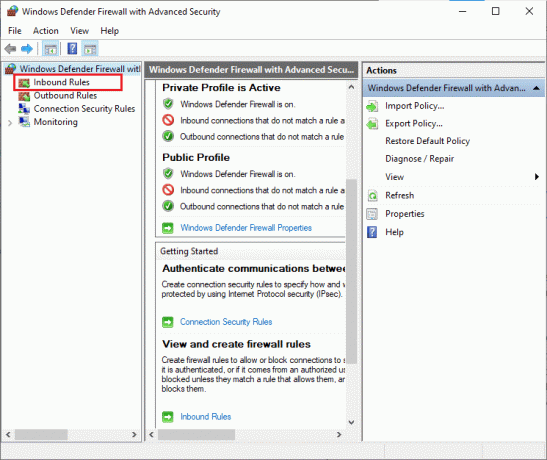
3. Pēc tam labajā rūtī noklikšķiniet uz Jauns noteikums… kā parādīts.
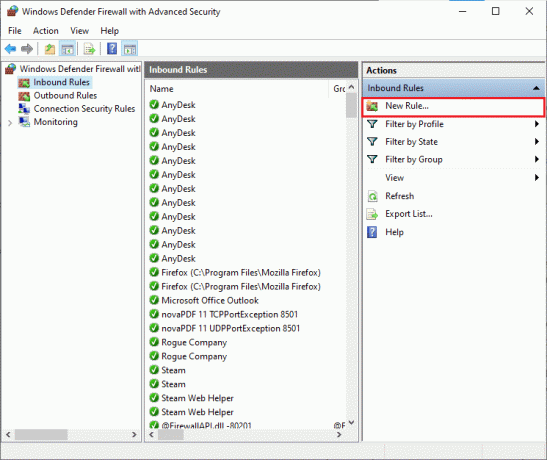
4. Tagad noteikti atlasiet Programma opcija zem Kāda veida kārtulu vēlaties izveidot? izvēlni un noklikšķiniet uz Nākamais> kā parādīts.

5. Pēc tam noklikšķiniet uz Pārlūkot… poga, kas atbilst Šis programmas ceļš: kā parādīts.

6. Pēc tam dodieties uz C:\Program Files (x86) \World of Warcraft ceļš un veiciet dubultklikšķi uz uzstādīt failu. Pēc tam noklikšķiniet uz Atvērt pogu.
7. Pēc tam noklikšķiniet uz Nākamais > iekš Jauns ienākošo noteikumu vednis logu, kā parādīts attēlā.
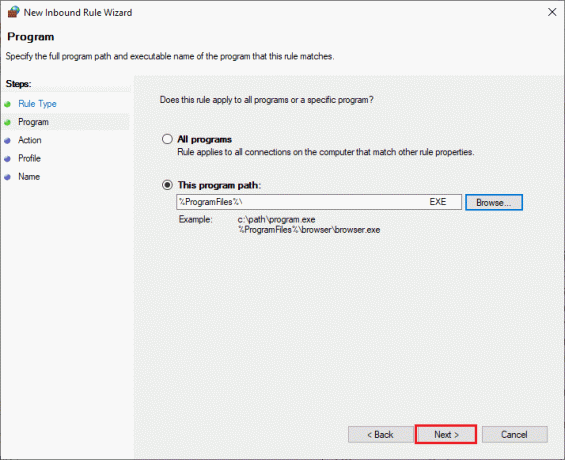
8. Tagad atlasiet radio pogu, kas atrodas blakus Atļaut savienojumu un noklikšķiniet Nākamais > kā attēlots.
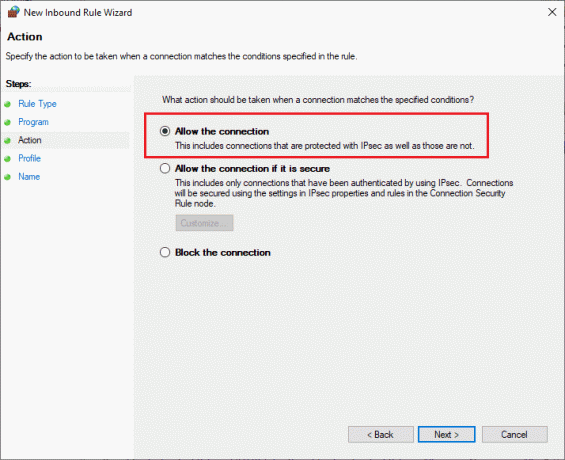
9. Pārliecinies Domēns, Privāts, Publisks ir atlasīti lodziņi un noklikšķiniet uz Nākamais > kā parādīts.
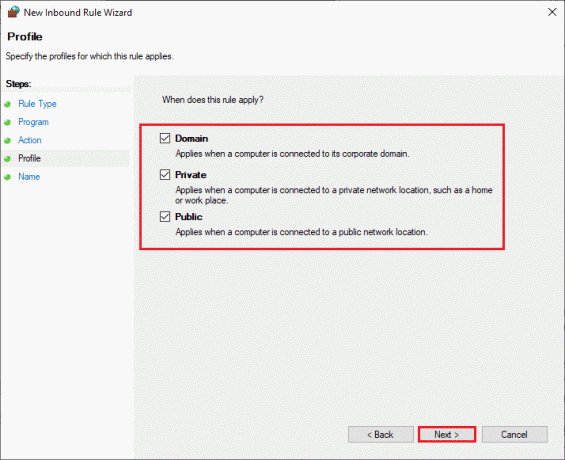
10. Visbeidzot pievienojiet nosaukumu jaunajai kārtulai un noklikšķiniet uz Pabeigt.
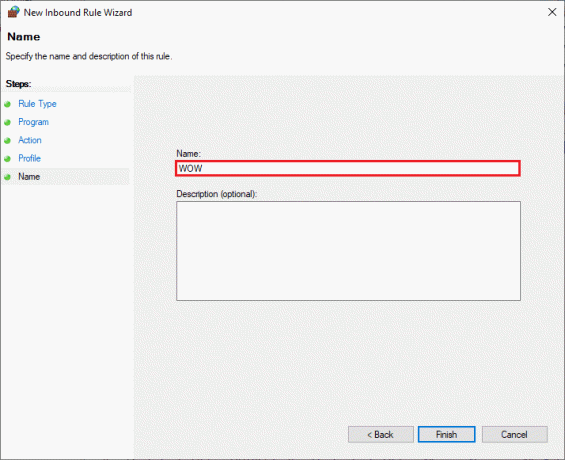
Viss pabeigts! Pārbaudiet, vai esat izlabojis kļūdas kodu 5190010 programmā WOW, ir vai nav.
Lasi arī:17 veidi, kā novērst Dota 2 diska rakstīšanas kļūdu
10. metode: atkārtoti instalējiet World of Warcraft
Jebkuri nepareizi konfigurēti faili programmā World of Warcraft novedīs pie WOW 51900101, pat ja esat ievērojis visas iepriekš apspriestās metodes un atjauninājis visas neapstiprinātās darbības. Tātad šajā gadījumā jums nav citas iespējas kā pārinstalēt spēli. Lūk, kā to izdarīt.
1. Sist Windows atslēga un tips Lietotnes un funkcijas. Pēc tam noklikšķiniet uz Atvērt.
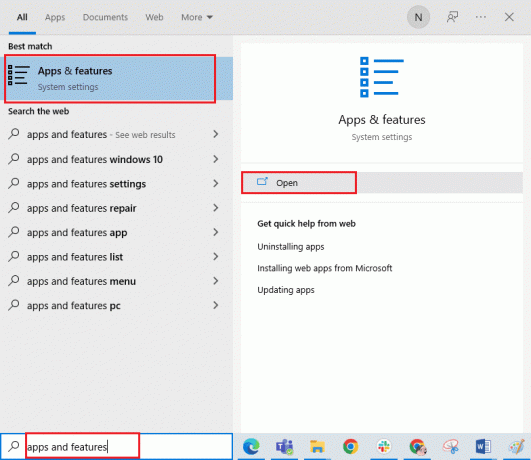
2. Tagad meklējiet World of Warcraft sarakstā un noklikšķiniet uz tā. Pēc tam atlasiet Atinstalēt.
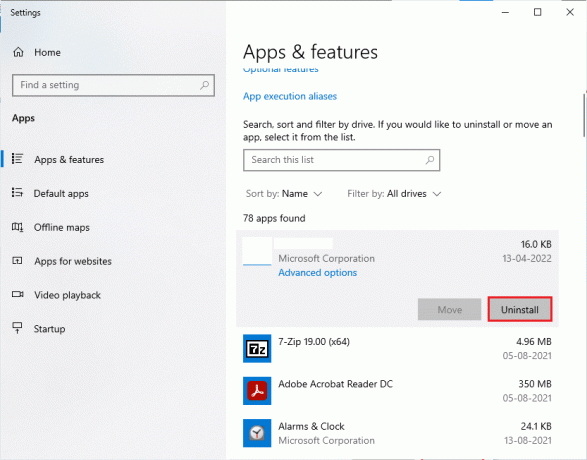
3. Ja tiek parādīts uzaicinājums, noklikšķiniet vēlreiz Atinstalēt.
4. Tad apmeklējiet Blizzard oficiālā vietne lai lejupielādētu World of Warcraft Windows datoram.
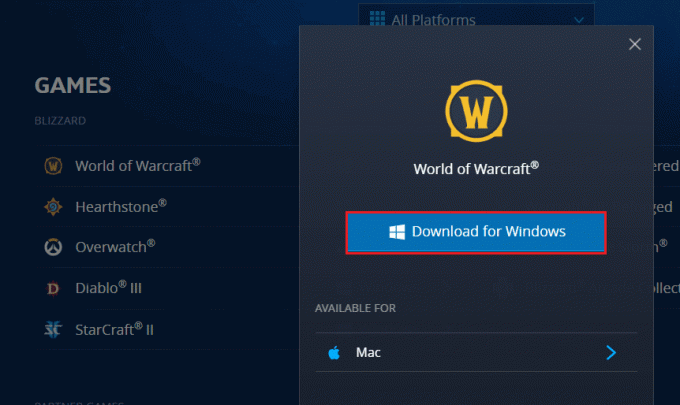
5. Pēc tam noklikšķiniet uz Lejupielādēt operētājsistēmai Windows un gaidiet, līdz spēle tiek instalēta jūsu datorā.
6. Dodieties uz Manas lejupielādes programmā File Explorer un veiciet dubultklikšķi uz uzstādīt failu, lai palaistu programmu.
7. Seko ekrānā redzamās instrukcijas lai instalētu spēli savā Windows 10 datorā.
8. Visbeidzot, atsākt spēli un tagad jums būs novērsts WOW kļūdas kods 5190010.
Ieteicams:
- Labot Windows nevar atrast vienu no failiem šajā motīvā
- Kā uzlauzt Candy Crush Saga operētājsistēmā Android bez saknes
- Labojiet lietotni Twitch, kas neatklāj WOW spēli un papildinājumus
- Lai palaistu WoW labojumu operētājsistēmā Windows 10, ir nepieciešams uz visiem laikiem
Mēs ceram, ka šī rokasgrāmata bija noderīga, un jūs varētu to labot WOW kļūda 51900101 operētājsistēmā Windows 10. Pastāstiet mums, kura metode jums bija vislabākā. Tāpat, ja jums ir kādi jautājumi/ieteikumi saistībā ar šo rakstu, droši ievietojiet tos komentāru sadaļā.



